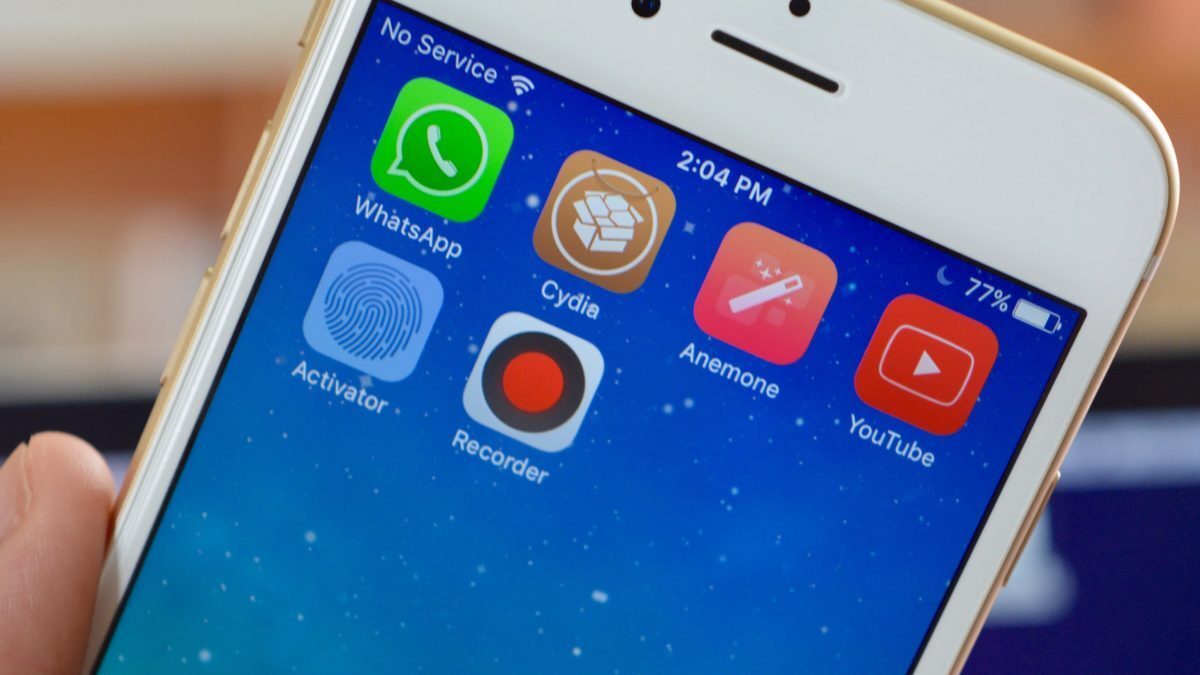اوقاتی نیز وجود دارد که نیاز دارید از صفحه موبایل خود عکس و یا ویدئو تهیه کنید. آیا در این مواقع از یک دوربین دیگر روی صفحهتان استفاده میکنید؟ به جای این کار میتوانید با دانلود یک برنامه خوب از فروشگاه گوگل به راحتی این کار را انجام دهید. در این مقاله ما بهترین برنامههای ضبط از صفحه را به شما معرفی میکنیم. تمام این برنامهها هر کدام به نوعی دارای ویژگیهای شگفتانگیزی هستند. در ادامه با آنها آشنا شوید و برنامه محبوب خودتان را پیدا کنید.
۱- SCR Screen Recorder
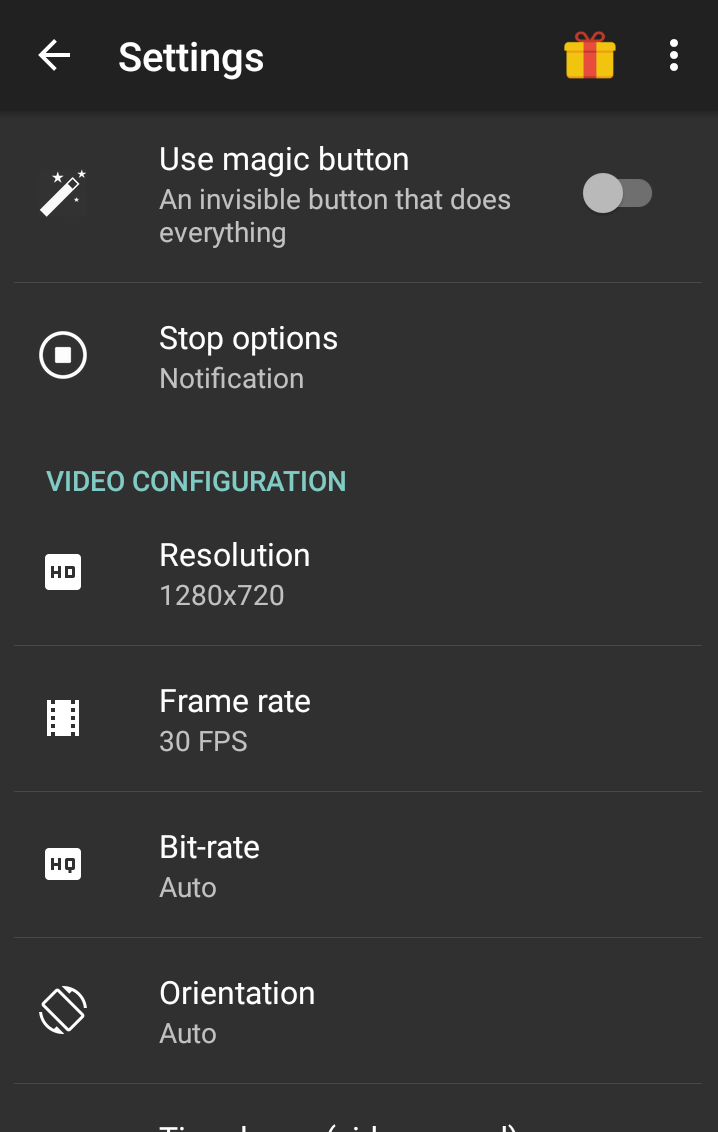
این برنامه هم به صورت رایگان برای سیستم عامل اندروید عرضه شده است. متاسفانه SCR Screen Recorder فعلا در Google Play در دسترس کاربران نیست اما به دلیل امکانات خوب آن نمیتوان از آن چشم پوشید. با این همه شما میتوانید فایل APK آن را از سایتهای مختص نرم افزاراندروید دانلود کنید. SCR از اندروید ۴ به بالا پشتیبانی میکند. همچنین بنظر میرسد در اندرویدهای ۴٫۱ تا ۴٫۴ نیاز به اجازه دسترسی داشته باشد. علاوه بر ضبط از صفحه نمایش، میتوان صدا را هم ضبط کرد و هم امکان استفاده از دوربین جلو نیز وجود دارد.
۲- AZ Screen Recorder

برنامه AZ Screen recorder نیاز به اجازه دسترسی ندارد و دارای گزینههایی همچون pause و resume است که برای ساخت ویدئوهای آموزشی بسیار مفید است. البته میتوان از دوربین جلو هم استفاده کرد اما برای آن باید برنامه را به نسخه طلایی ارتقا بدهید و مبلغ ۲٫۹۹ دلار بپردازید. همچنین میتوانید با استفاده از بخش تنظیمات، رزولوشن، مقدار فریم و بیت را تنظیم کنید و یا حین ضبط یک متن و یا لگو به تصویر اضافه کنید. ضبط صوتی نیز به خوبی پشتیبانی میشود.
۳- Unlimited Screen Recorder
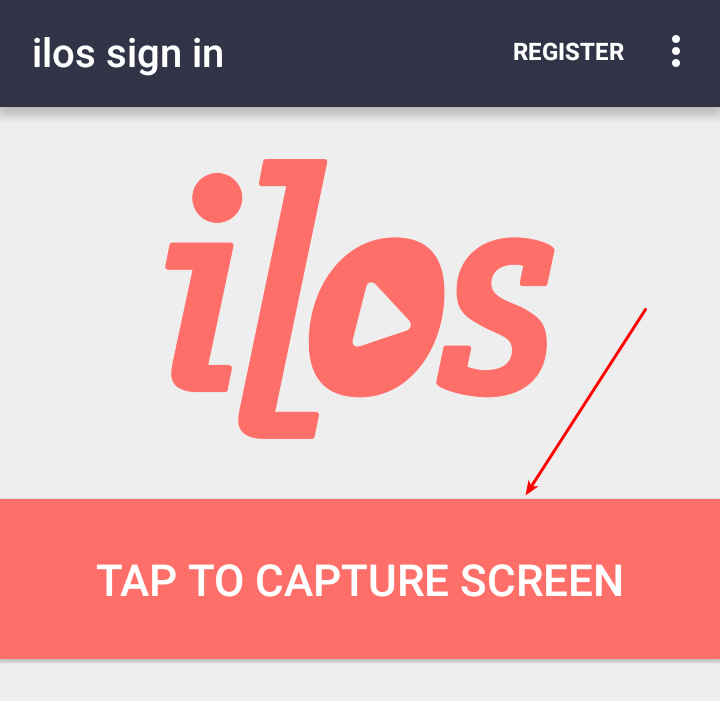
برنامه Unlimited Screen Recorder که کاملا رایگان عرضه شده به شما امکان ضبط به مدت نامحدود از صفحهنمایشتان را میدهد. این برنامه از اندروید ۵ به بالا را پشتیبانی میکند. میتواند به خوبی صدا را هم ضبط کرده و در همان پوشه ویدئوها ذخیره کند. این برنامه یک پوشه در کارت حافظه شما برای ذخیرهسازی ایجاد میکند اما شما میتواند جای آن را تغییر دهید. امکانات و تنظیمات خوب دیگری هم دارد که تمام آنها را به صورت رایگان در اختیارتان قرار میدهد.
۴- ilos Screen Recorder
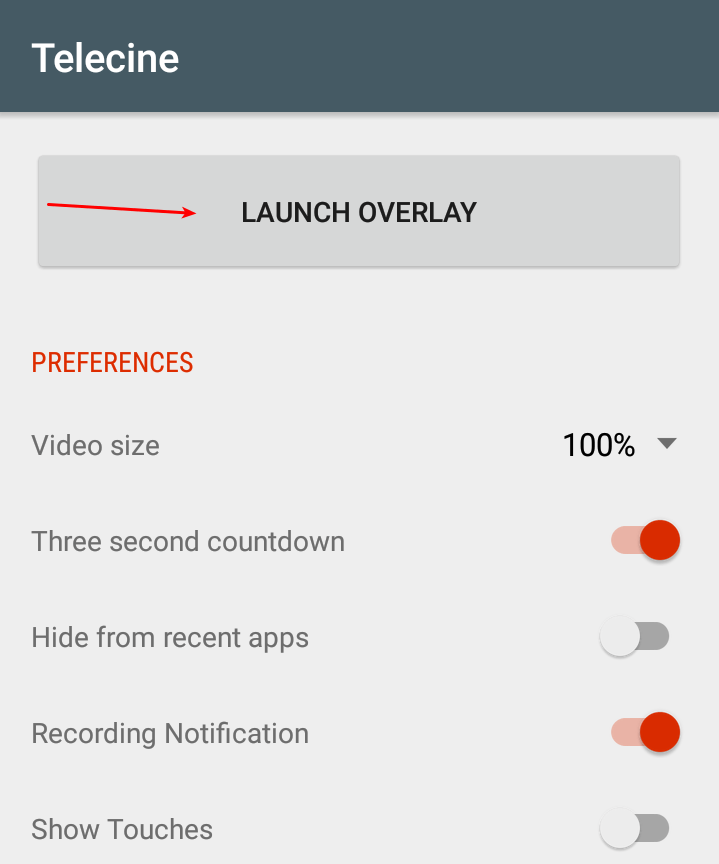
از خوبیهای ilos Screen Recorder در همین ابتدا باید به عدم نیاز آن به اجازهی دسترسی و وجود هیچگونه تبلیغات اینترنتی و نداشتن محدودیت زمانی برای ضبط از صفحهنمایش اشاره کرد. وقتی برنامه را باز میکنید از شما میخواهد یا ثبتنام کنید یا با حساب کاربری خود وارد شوید اما شما میتوانید آن را رد کنید و شروع به ضبط نمایید. برای توقف باید به برنامه بازگردید و ضبط را متوقف کنید. بعد از ضبط میتوانید با استفاده از برنامه ویدئوی خود را ببینید و یا آن را به اشتراک بگذارید. گرچه امکانات خاص آنچنانی ندارد اما در عوض استفاده از آن بسیار راحت است.
۵- Telecine
برنامه Telecine دارای یک رابط کاربری بسیار ساده و تنظیمات محدود اما بسیار قوی دارد که به خوبی کار میکنند. هنگامی که برنامه را باز کرده اید، روی دکمه Launch Overlay ضربه بزنید. یک ابزار کوچک در گوشه بالا سمت راست به نمایش در خواهد آمد. از برنامه خارج شوید و وقتی که آماده بودید دکمه ضبط را بزنید. برای توقف ضبط گوشه بالا سمت راست را لمس کنید تا نوار ابزار دوباره نمایان شود. با اینکه از ضبط صدا عاجز است اما کیفیت بسیار خوبی در ضبط تصویر دارد.